win7显示字体变大 Win7怎么设置字体大小
更新时间:2023-10-15 10:52:27作者:xtliu
Win7显示字体变大,是许多用户在使用过程中经常遇到的问题,字体大小的设置对于我们的视觉体验和阅读舒适度至关重要,因此学会如何调整字体大小是很有必要的。在Win7系统中,我们可以通过简单的操作来实现字体大小的个性化设置。无论是在浏览网页、编辑文档还是查看电子邮件,合适的字体大小都能让我们更加轻松地获取信息和完成工作。接下来我们将介绍一些Win7系统中调整字体大小的方法,帮助您轻松解决字体变大的问题。
步骤如下:
1.当然可以的,找到桌面空白区域右键---选择“个性化”如下图
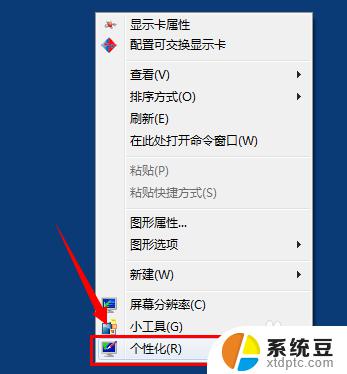
2.点击 “外观和个性化”设置选项中,找到“显示”功能
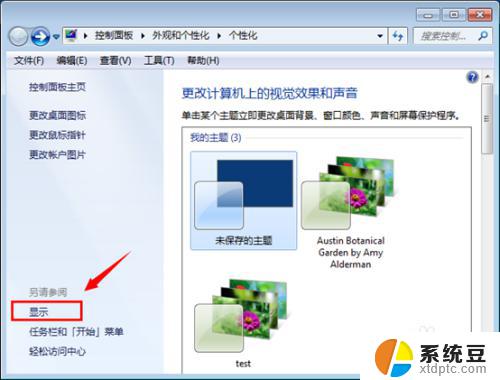
3.出现的显示功能对话框中,找到“设置自定义文本大小DPI”的设置选项,如箭头位置
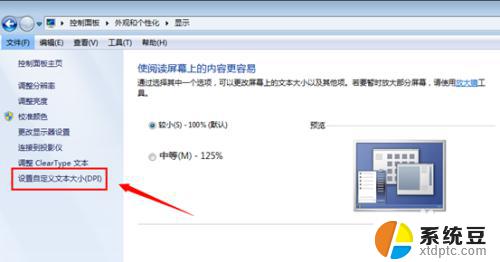
4.在自定义DPI设置中,默认是100%的大小。可以进行调整选择,如选择200%就是放大2倍
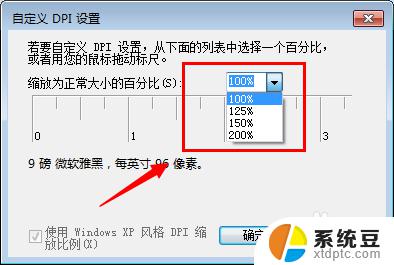
5. 设置好之后,在显示菜单中会有“是阅读屏幕上的内容更容易”出现了刚刚的几个选项。应用点击“立即注销”可以马上生效
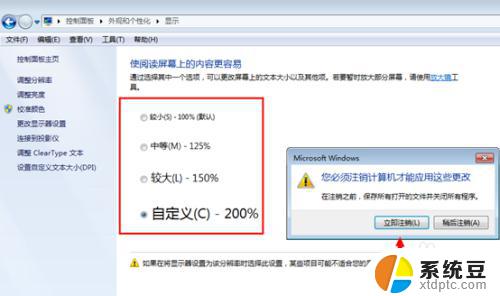
以上就是Win7显示字体变大的全部内容,如果您不明白,可以按照小编的方法进行操作,希望这能帮助到您。
win7显示字体变大 Win7怎么设置字体大小相关教程
- win7调节字体大小 win7系统如何增大或减小电脑字体的大小
- win7系统怎么设置文字大小 如何在Win7系统中设置电脑字体的大小
- win7系统更换字体 电脑如何更换系统默认字体设置方法
- win7怎么调桌面图标大小 win7桌面图标大小如何调整
- win7更改桌面图标大小 win7桌面图标大小如何修改
- win7分屏显示怎么设置 Win7系统如何设置分屏显示
- win7设置显示后缀 win7文件夹中如何显示文件后缀
- win7全屏显示 win7全屏模式怎么设置
- 电脑显示文件后缀名win7 win7如何显示文件后缀设置方法
- win7分盘c盘如何扩大 Windows7下如何调整硬盘分区大小
- win7无法搜索文件 Win7搜索栏无法搜索文件怎么办
- win7开机怎么进入bios界面 win7如何进入BIOS设置界面
- w7电脑屏幕亮度怎么调 Win7系统如何调整屏幕亮度
- xp如何共享win7的打印机 xp连接win7共享打印机教程
- windows 7无法系统还原 win7笔记本恢复出厂设置步骤
- win 7笔记本电脑投屏到电视 Win7投屏到设备的技巧和注意事项
win7系统教程推荐
- 1 windows 7无法系统还原 win7笔记本恢复出厂设置步骤
- 2 win 7笔记本电脑投屏到电视 Win7投屏到设备的技巧和注意事项
- 3 投影仪不支持win 7电脑 Win7电脑怎么实现投屏到电视
- 4 window 7电脑如何重置 win7笔记本如何恢复出厂设置
- 5 win7全屏显示 win7全屏模式怎么设置
- 6 w7双屏显示器设置1和2 双显示器如何设置主显示器和副显示器
- 7 windows7专业版忘记开机密码了怎么办 win7开机密码忘记了怎么办
- 8 w7锁屏时间设置在哪里 Win7锁屏时间设置步骤
- 9 win7系统怎么修复系统 Win7系统快速修复方法
- 10 win7怎么显示隐藏的文件 win7系统如何找到隐藏的文件